使用微软介质创建工具升级Windows10的方法
Windows10系统越来越多人安装体验了,安装win10系统的方法有很多,比如U盘、移动硬盘等等都可以升级win10,今天教程给大家介绍使用微软介质创建工具升级Windows10的方法,如果你想要升级自己电脑系统,不妨阅读下文教程操作吧。
确保你具有以下内容:
Internet 连接(可能产生 Internet 服务提供商费用)。
在计算机、USB 或外部驱动器上有足够的数据存储可供下载。
具有至少 4 GB 空间的空白 USB 或 DVD(和 DVD 刻录机)(如果你想创建介质)。我们建议使用空白 USB 或空白 DVD,因为其中如有任何内容都将被删除。
如果你首次安装操作系统,将需要 Windows 产品密钥 (xxxxx-xxxxx-xxxxx-xxxxx-xxxxx)。有关产品密钥和何时需要它们的详细信息,请访问常见问题页面。
有关企业版本,请访问批量许可服务中心。
使用介质创建工具 下载 Windows。此工具为运行 Windows 7、8.1 和 10 的客户提供最佳下载体验。工具包含:
针对下载速度进行了优化的文件格式。
用于 USB 和 DVD 的内置介质创建选项。
可以选择转换到 ISO 文件格式。
立即下载工具(32 位版本)
立即下载工具(64 位版本)
工具使用(安装系统前请备份好全部重要数据)
右键“以管理员身份运行”工具,出现“立即升级这台电脑”和“为另一台电脑创建安装介质”两个选项,如图:
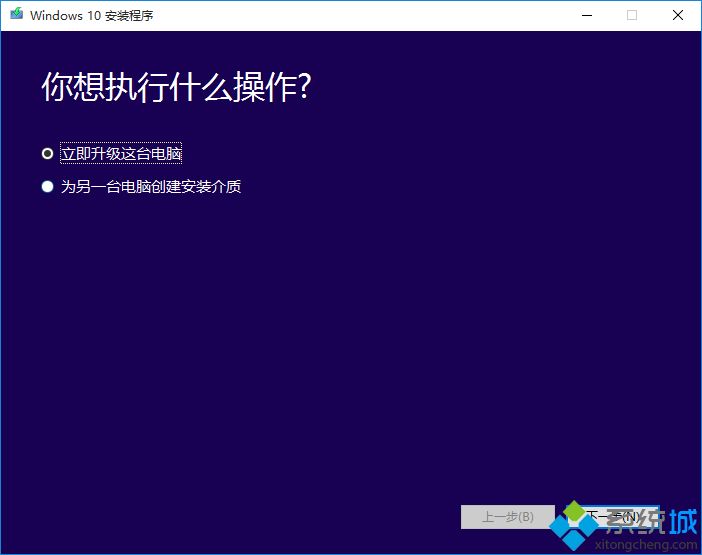
场景一:升级当前电脑
选择“立即升级这台电脑”
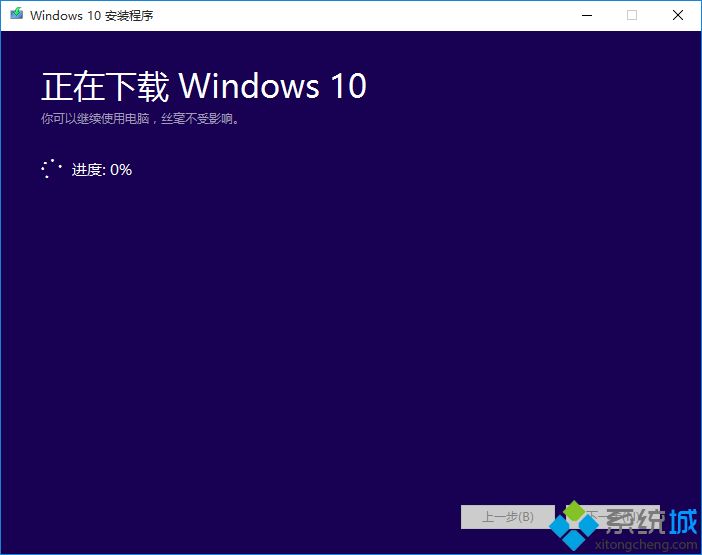
下载完成后点击“下一步”即可
场景二:为其他电脑创建安装介质
选择“为另一台电脑创建安装介质”,点击“下一步”
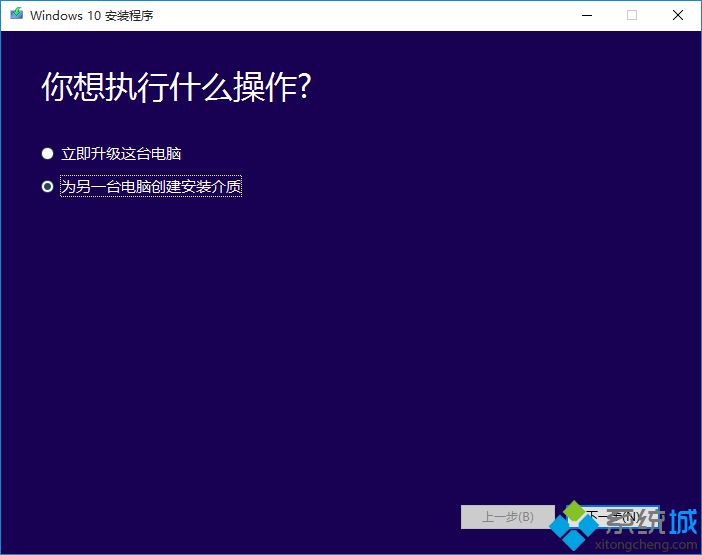
选择需要安装的系统“语言”、“版本”、“体系结构”,点击“下一步”
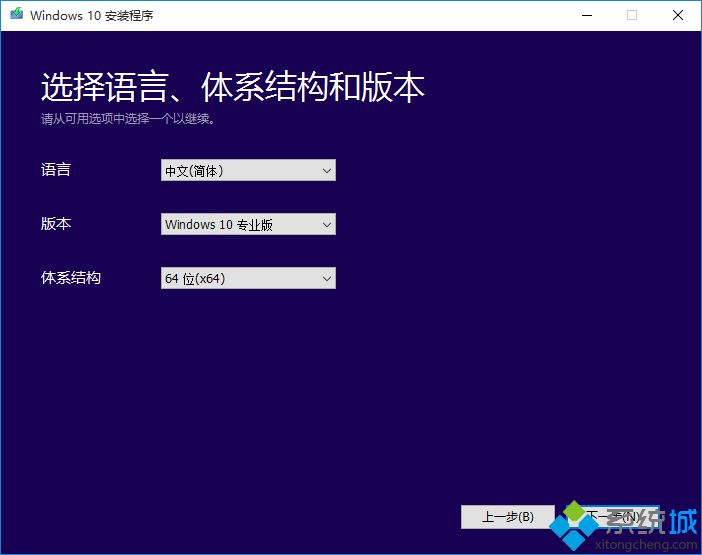
然后可以选择“U盘”或是“ISO文件”
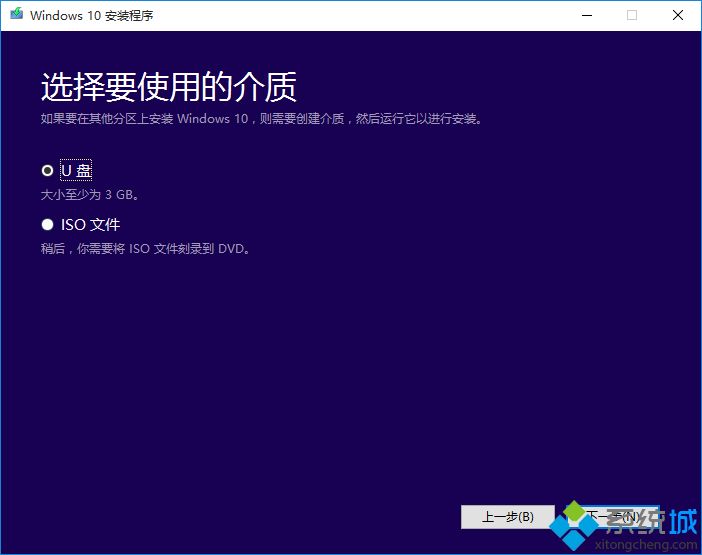
选择“U盘”,提示“找不到U盘”,插入U盘后刷新驱动器列表,选择对应U盘后点击“下一步”(U盘中数据会被清空,请提前备份)
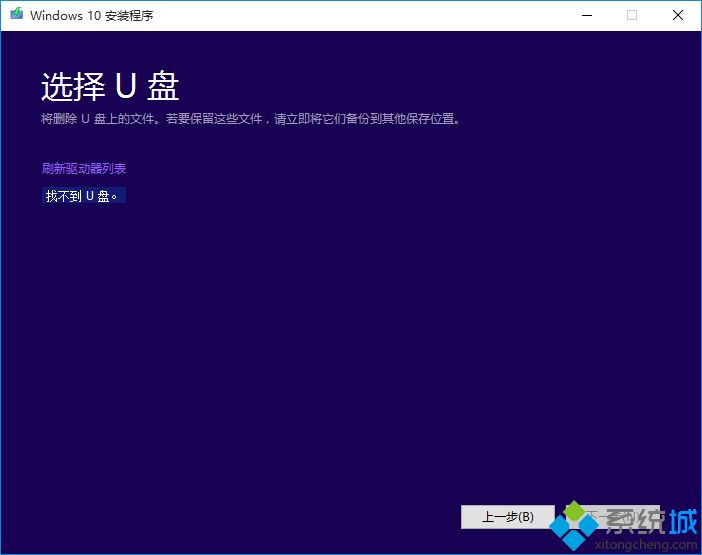
选择“ISO文件”,点击“下一步”,可以将ISO镜像保存到指定路径,后续可以制作U盘启动盘或是刻录成DVD光盘
以上就是使用微软介质创建工具升级Windows10的方法了,如果你也想要使用此方法可以阅读上文教程。
我告诉你msdn版权声明:以上内容作者已申请原创保护,未经允许不得转载,侵权必究!授权事宜、对本内容有异议或投诉,敬请联系网站管理员,我们将尽快回复您,谢谢合作!










